Đáp án Câu 3.10 Bài 3. Quản lí dữ liệu trong máy tính (trang 9, 10) – SBT Tin học 7 Kết nối tri thức. Tham khảo: Vận dụng kiến thức đã học để thực hành.
Câu hỏi/Đề bài:
Thực hành: Quan sát các cấu trúc thư mục trong Hình 3.1, Hình 3.2, Hình 3.3:

a) Hãy tạo các thư mục có cấu trúc như Hình 3.1.
b) Di chuyển thư mục Ảnh chụp vào trong thư mục Lưu trữ như Hình 3.2.
c) Sao chép thư mục Trò chơi vào trong thư mục Phần mềm cài đặt như Hình 3.3.
d) Đổi tên thư mục Tài liệu học thành Khám phá.
e) Xoá thư mục Trò chơi
Hướng dẫn:
Vận dụng kiến thức đã học để thực hành
Lời giải:
Nháy chuột vào biểu tượng  trên thanh công việc để mở chương trình quản lí tập và thư mục File Explorer
trên thanh công việc để mở chương trình quản lí tập và thư mục File Explorer
a) Tạo thư mục. Ví dụ, tạo thư mục Ảnh chụp ở ổ đĩa C:.
– Bước 1. Chọn ổ đĩa C: ở khung bên trái cửa sổ.
– Bước 2. Nhảy nút phải chuột vào chỗ trống ở khung bên phải, xuất hiện bảng chọn tắt, chọn lệnh New/Folder.
– Bước 3. Nhập tên cho thư mục được tạo là Ảnh chụp
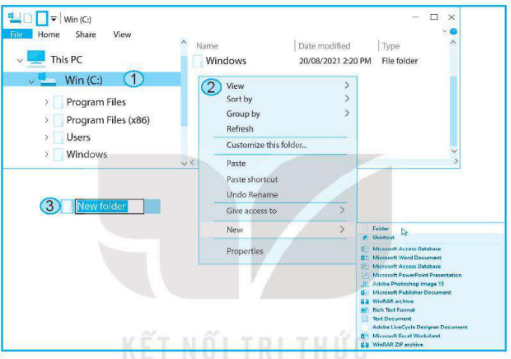
Lưu ý: Để tạo thư mục, ngoài cách trên ta có thể thực hiện bằng cách nhảy chuột vào nút lệnh  (được đóng khung màu xanh trong Hình 3.5) hoặc sử dụng nút lệnh trong thẻ Home
(được đóng khung màu xanh trong Hình 3.5) hoặc sử dụng nút lệnh trong thẻ Home
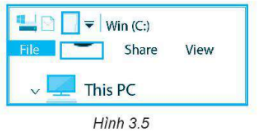
Làm tương tự để tạo các thư mục khác trong ổ đĩa C:
Lưu ý: Để tạo thư mục Ca nhạc trong thư mục Lưu trữ thì ở khung bên trái thay vì chọn ổ đĩa C: ta chọn thư mục Lưu trữ để tạo thư mục con của thư mục Lưu trữ.
b) Di chuyển thư mục Ảnh chụp vào trong thư mục Lưu trữ.
– Bước 1. Chọn ổ đĩa C: ở khung bên trái cửa sổ.
– Bước 2. Nháy nút phải chuột vào thư mục Ảnh chụp ở khung bên phải, xuất hiện bảng chọn tắt, chọn lệnh Cut (hoặc nhấn tổ hợp phím Ctrl + X).
– Bước 3. Mở thư mục Lưu trữ (bằng cách chọn thư mục Lưu trữ ở khung bên trái hoặc nháy đúp chuột vào thư mục Lưu trữ ở khung bên phải), nháy nút phải chuột ở một vị trí trống trong khung bên phải, xuất hiện bảng chọn tắt, chọn lệnh Paste (hoặc nhấn tổ hợp phím Ctrl + V).
c) Sao chép thư mục Trò chơi vào trong thư mục Phần mềm cài đặt.
– Bước 1. Chọn ổ đĩa C: ở khung bên trái cửa sổ.
– Bước 2. Nháy nút phải chuột vào thư mục Trò chơi ở khung bên phải, xuất hiện bảng chọn tắt, chọn lệnh Copy (hoặc nhấn tổ hợp phím Ctrl + C).
– Bước 3. Mở thư mục Phần mềm cài đặt, nháy nút chuột phải ở một vị trí trống trong khung bên phải, xuất hiện bảng chọn tắt, chọn lệnh Paste (hoặc nhấn tổ hợp phím Ctrl + V).
d) Đổi tên thư mục Tài liệu học thành Khám phá.
– Bước 1. Chọn ổ đĩa C: ở khung bên trái cửa sổ.
– Bước 2. Nháy nút phải chuột vào thư mục Tài liệu học ở khung bên phải, xuất hiện bảng chọn tắt, chọn lệnh Rename.
– Bước 3. Nhập tên mới cho thư mục là Khám phá.
e) Xoá thư mục Trò chơi.
– Bước 1. Chọn ổ đĩa C: ở khung bên trái cửa sổ.
– Bước 2. Nháy nút phải chuột vào thư mục Trò chơi khung bên phải, xuất hiện bảng chọn tắt, chọn lệnh Delete (hoặc chọn thư mục Trò chơi rồi nhấn phím Delete)